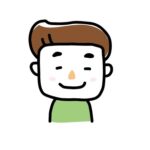
- 仮想通貨の確定申告って、税理士に相談しないとだめ?
- 初めての自分でもできる?

こんにちは。ロクマです。
今回はこんな疑問にお答えします。
元サラリーマンだった自分でもできた確定申告の方法を、図を中心に解説します。
仮想通貨やNFTの確定申告と言ったら、それだけで尻込みしそうですが、結論から言うと、基本を理解していれば全く恐れるに足らずです。
この記事を読めば、誰でも初心者の筆者のように、仮想通貨やNFTの確定申告ができるようになるはずです。

- 2021年10月から仮想通貨投資を始め
- それからNFTやSTEPN、Defiなどを体験
- 確定申告は令和4年分から自力で提出
- 令和4年の12月に脱サラし、現在フリーランサー
日本で完全無料で取引できるのはBITPOINTだけ。
100万元手だと、他社より1,000円から60,000円のコストカットができます。
※詳しくは下の記事からどうぞ
免責
筆者は税理士などの国家資格は持っていません。
国税庁の「暗号資産に関する税務上の取り扱い」を主に参照して当記事を書いていますが、税務署からの指摘に対して責任を負える訳ではありません。
不安に思うところは、事前に税務署や税理士に相談してください。
確定申告書の提出までの流れ
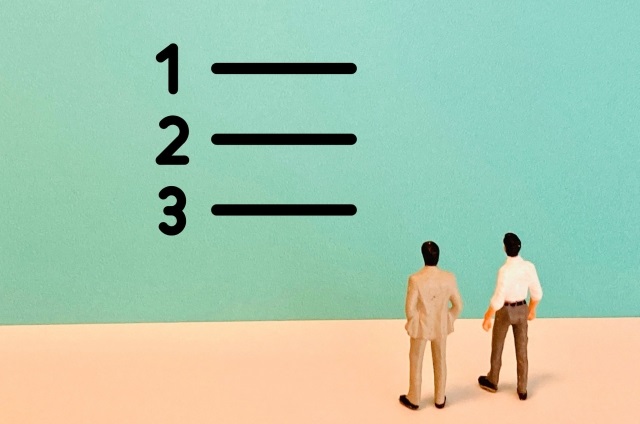
確定申告までの流れは以下の通りです。
大まかな流れはこれだけです。
以下、項目ごとに詳細を説明します。
取引所ごとの記録を揃える
まずは取引所ごとの記録を揃えます。
確定申告に必要な情報は、期首・期中・期末それぞれの数量と価格、あとレバレッジなど通常売買以外の損益、それらにかかる費用だけです。
揃えないといけないプラットフォームの例は以下の通り

それぞれ詳細を説明しますので、自分に関係しないところは飛ばしてください
国内取引所
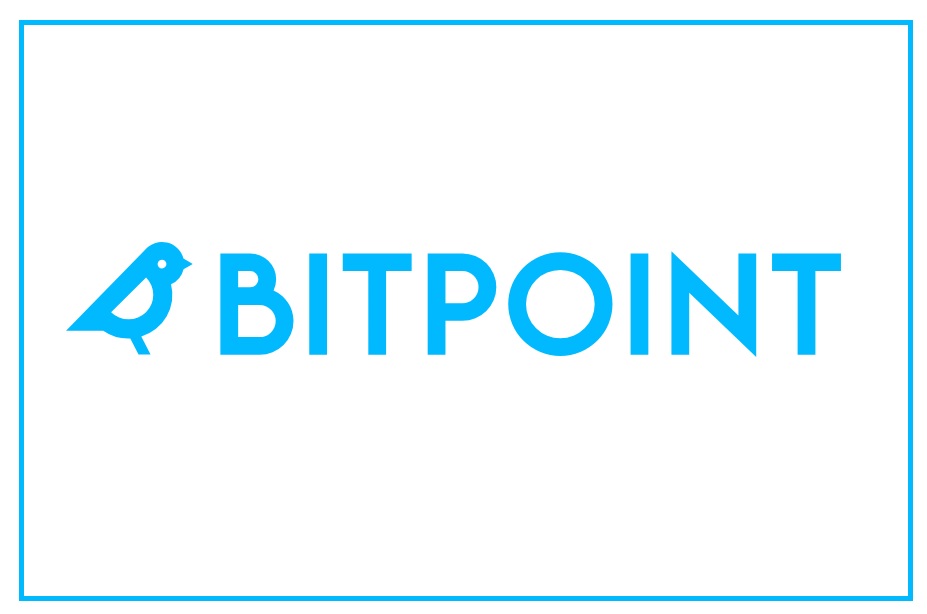
国内の取引所は、どこも確定申告を意識したフォーマットを準備しているので、それを使ってください。
■BITPOINTの例

※全て取引所が準備するフォーマットに入っています
- 期首:数量、価格
- 期中:数量、価格(購入・売却それぞれ)
- 期末:数量
- レバレッジなどの損益
- 取引手数料などの費用

これらの情報を、後述する国税庁のエクセルに打ち込んでいきます。
海外取引所
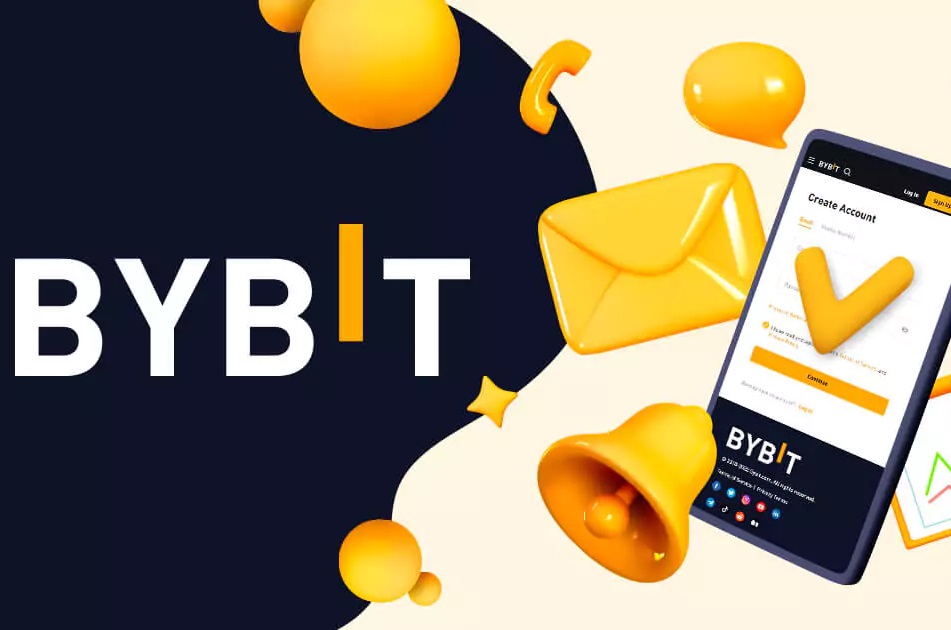
海外取引所は国内取引所のように、確定申告を意識したフォーマットは有りませんが、必要な情報はどこも準備していますので、これを使います。
■Bybitの例
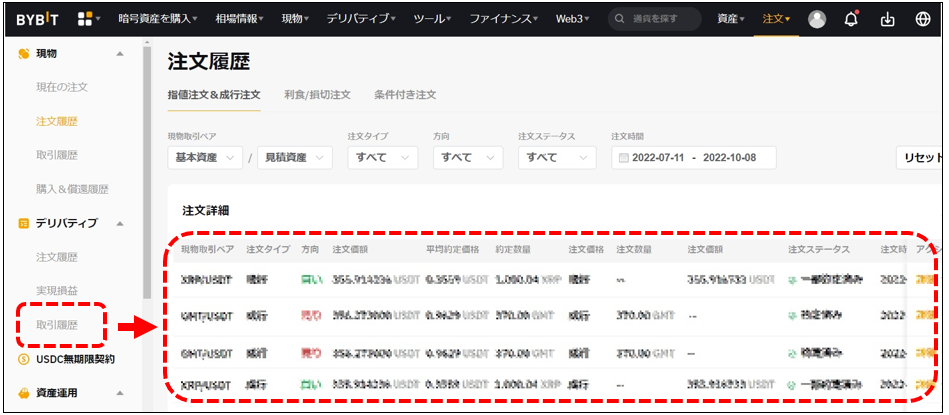
必要な情報は上のパートの国内取引所と一緒です。
ただ、下の例のように、取引を日本円に分解する必要があります。
例)1000 USDTで 1 ETHを買った
この取引は税計算では、下のように分解されます。
①1000 USDTを130,000円で売った
②その130,000円で1ETHを買った

USDCやUSDTなどステーブルコインも、仮想通貨の一種として税計算します。
レンディング・ステーキング
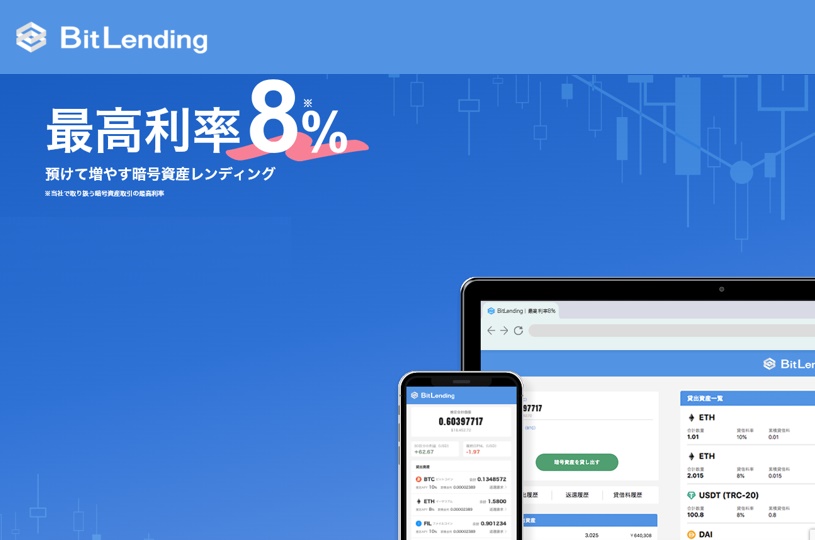
レンディングやステーキングで金利を得た場合、その数量と価格のみが必要情報です。
仮想通貨の移動は、税計算では必要ありません。
例えば、国内取引所から海外取引所にビットコインを送金した場合、所得には関係無いので税計算上は必要な情報ではありません。
- 金利として得た仮想通貨の数量と価格
NFTの売買
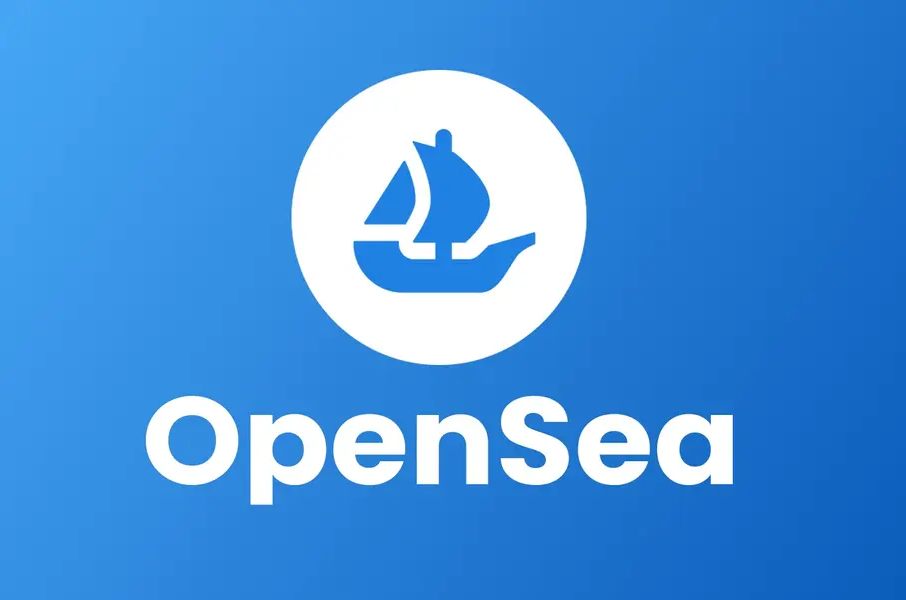
NFTの売買で確定申告に必要な情報は以下の通りです。
- NFTを購入した仮想通貨の数量・価格
- NFTを売却した仮想通貨の数量・価格
- NFT自体の売買損益
NFTは仮想通貨で売買されますが、その仮想通貨の税計算は全て日本円換算します。
下の具体例をご覧ください。
例)
10ETHでNFT、Live like a catを1体買った。
後日そのNFTを12ETHで売った
※1ETH=13万円で値動きせず
この取引は税計算では、下のように分解されます。
| 内容 | 数量 | 金額 |
|---|---|---|
| ETH売り | 10ETH | 1,300,000円 |
| NFT買い | 1体 | 1,300,000円 |
| NFT売り | 1体 | 1,560,000円 |
| ETH買い | 12ETH | 1,560,000円 |
確定申告に必要な情報は、下のよう種類ごとに分解して整理しておきます。
■ETH
| 内容 | 数量 | 金額 |
|---|---|---|
| 売り | 10ETH | 1,300,000円 |
| 買い | 12ETH | 1,560,000円 |
■NFT
| NFT名 | 購入価格 | 売却価格 | 売買損益 |
|---|---|---|---|
| Live Like a cat | 1,300,000円 | 1,560,000円 | +260,000 |
NFTゲーム

正直、NFTゲームが税計算では最もややこしいかもです。
まず、税計算の対象になる主な内容は以下のとおり
- アプリ内で仮想通貨やNFTをゲットする
- アプリ内でのNFT売買
- アプリ内の仮想通貨どうしの両替
- アプリ内で費用を払う
基本的な考え方は「日本円に換算して計算」で、全て整理できます。
STEPNに関しては、下の記事に税計算に特化したエクセルとGoogleスプレッドを、無料公開していますので是非ご参照ください。

STEPN以外のゲームをやっている人も、少なからず共通点があるずです!!
Defi

PancakeなどDefiの税計算対象は、主に下のような取引です。
- 金利を得た
- 仮想通貨どうしでスワップ(両替)した
- 仮想通貨を売買した
金利を得た場合、その仮想通貨の数量と価格だけでOKです。
仮想通貨のスワップ(両替)は税計算では次のように分解されます。
例)10ETHを1BTCにスワップ(両替)した
①10ETHを1,300,000円で売った
②その1,300,000円で1BTCを買った

両替は「減った方の売り」と「増えた方の買い」それぞれの記帳が必要です
ソフトウェアウォレット

メタマスクなどソフトウェアウォレットの課税対象取引は、下の通りです。
- 仮想通貨どうしでスワップ(両替)した
- 仮想通貨を売買した
仮想通貨の送金や移動は所得では無いので、課税対象にはなりません。
内容は、1つ上のパートの「Defi」と全く一緒です。
マイニング

マイニングで仮想通貨を得た場合は、その数量とその日の価格が必要です。
価格に関しては、Coinmarketcapなど、信頼性の高いサイトを参照し、基準値を統一するようにしてください。

始値、終値などが混在しないようにするってことですね
- マイニングで得た仮想通貨の数量・価格
- マイニングに要した費用

取引記録の整理が終われば、9割がた確定申告は終ったようなものです
国税庁のエクセルの作成
取引記録の整理が済んだら、次に国税庁のエクセルを作成していきます。
下のリンクから「暗号資産の計算書(総平均法)」をダウンロードしてください。
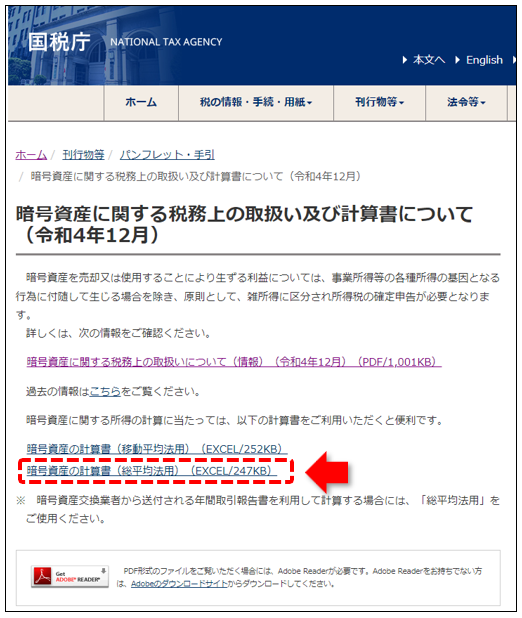
Googleスプレッド版
エクセル環境が無い人はこちらのGoogleスプレッド版をご使用ください。
国税庁エクセルをコピペしただけなので、フォーマットや計算式は完全一致です。

Googleスプレッドを使うには「Googleアカウント」が必要です。
まだお持ちで無い人は検討してみてください。(無料)
リンクから開いた状態は「閲覧のみ可能」で編集ができないので、自分のアカウントにコピーを作ってください。
自分のアカウントにコピーされたスプレッドシートは編集可能です。
なお、コピーをするためにはGoogleアカウントが必要です。
手順:スプレッドを開いたら「ファイル」から「コピーを作成」をクリックする

国税庁エクセルの入力のしかた

全体像
下の画像は、国税庁エクセルの全体像です。

入力するのは、ピンク色付きの箇所だけです。
網掛けは国税庁の説明箇所。
より噛み砕いて解説しますので、ここを読まなくても大丈夫なようにします。

入力箇所をいくつかのパートに分けて解説していきます。
国税庁エクセル1:仮想通貨名など
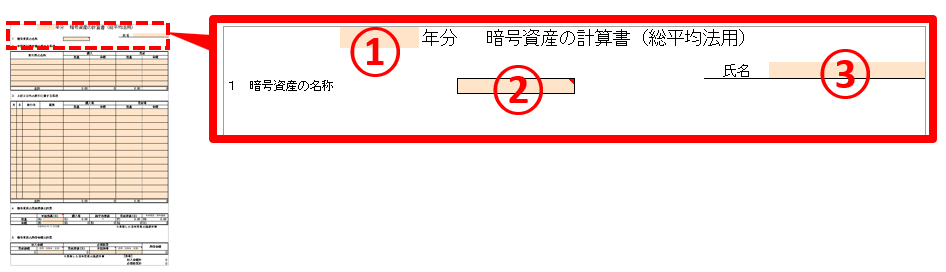
①年分
2023年3月にする確定申告は「令和4年分」です
②暗号資産名称
ビットコインなど、仮想通貨の名称
複数の仮想通貨の申告をする場合、ページを複数に分けて対応


ビットコインは計算書①
イーサリアムは計算書②
リップルは計算書③のページ
などなど
③氏名
あなたの指名
この書類の提出義務は無いので、別に空白でも問題無し
国税庁エクセル2:年間取引報告書に関する事項
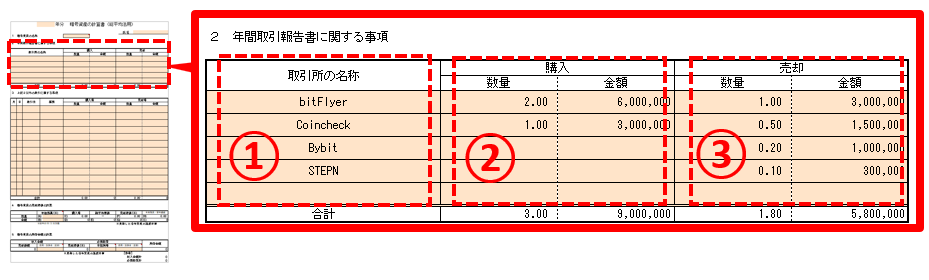
①取引所の名称
その仮想通貨の取引のある全ての取引所やプラットフォーム
②購入(数量・金額)
取引所ごとの年間の総数と総金額です。
下のような年間購入データであった場合、国税庁エクセルに入力されるのは、年間計の購入数量2.0と、同じく年間計の購入金額である6,000,000円だけです。
■bitFlyerの年間購入データ
| 日付 | 購入数量 | 市場価格 | 購入金額 |
|---|---|---|---|
| 2/1 | 0.6 | 2,500,000 | 1,500,000 |
| 6/1 | 0.4 | 2,800,000 | 1,120,000 |
| 8/1 | 1.0 | 3,380,000 | 3,380,000 |
| 年間計 | 2.0 | 6,000,000 |
③売却(数量・金額)
こちらも取引所ごとの年間の総数と送金額を入力します。
購入と同じ様に、下の表の場合、年間計の売却数量1.0と売却金額3,000,000円が国税庁エクセルに入力されます。
■bitFlyerの年間売却データ
| 日付 | 売却数量 | 市場価格 | 売却金額 |
|---|---|---|---|
| 3/1 | 0.6 | 2,700,000 | 1,350,000 |
| 10/1 | 0.4 | 3,300,000 | 1,650,000 |
| 年間計 | 1.0 | 3,000,000 |
国税庁エクセル:上記2以外の取引に関する事項

この欄は使わなくてOKです。
上の「2 年間取引報告書に関する事項」の行数が足りない場合に使用する程度です。
この欄を使用する場合、購入数量や売却数量などは年間計なので、一番左の「月日」は空白でOKです。
国税庁エクセル4:暗号資産の売却原価の計算

その仮想通貨の年始の数量と金額を入力するだけです。
(他の白色欄は全て自動計算です)
取引所で区別する必要はなく、その仮想通貨トータルの年始数量と金額を入力します。
下の例の場合だと、入力するのは合計の数量1.5、金額4,000,000円のみです。
■取引所別の年始保有状況
| 取引所 | 数量 | 単価 | 金額 |
|---|---|---|---|
| bitFlyer | 0.8 | 2,250,000 | 1,800,000 |
| Coincheck | 0.5 | 3,400,000 | 1,700,000 |
| Bybit | 0.2 | 2,500,000 | 500,000 |
| 合計 | 1.5 | 4,000,000 |
年始とは
2023年4月にする確定申告の場合、計算期間は2022/1/1~2022/12/31なので、年始は2022/1/1時点となります。
金額とは
数量1.5/単価2,666,667円/トータル4,000,000円の場合、トータルの4,000,000円が金額です。
次回の繰越し時は一番右の欄をコピペ
一番右の欄は「年末残高・翌年繰越」です。
つまりこれが来年の「年始残高」となります。
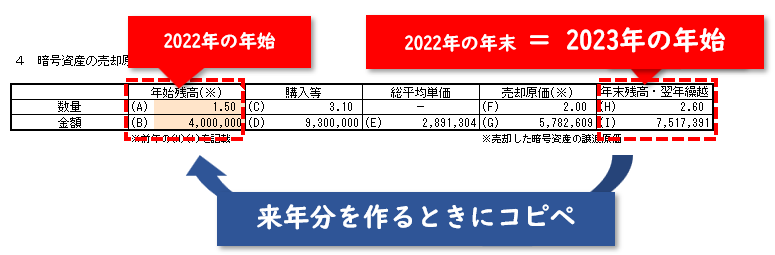
国税庁エクセル5:暗号資産の所得金額の計算

①信用・証拠金(差益)
ここの欄のタイトルは「信用・証拠金(差益)」となっていますが、それ以外にも通常売買以外の利益を全て入力します。
具体的には、以下のような収益があります。
- レバレッジの確定利益
- マイニング収益
- レンディング・ステーキング・Defiの金利
- NFTの売買差益
- NFTゲームの収益
入力欄は1か所なので、下の例のように全ての取引の合計を入力します。
下の例の場合だと、入力するのは合計の900,000円のみです。
| 項目 | 数量 | 単価 | 金額 |
|---|---|---|---|
| レバレッジ利益(年間計) | 0.1BTC | 300万 | 300,000円 |
| レンディング金利(年間計) | 0.01BTC | 310万 | 310,000円 |
| NFT売買差益(年間計) | 0.1BTC | 290万 | 290,000円 |
| 合計 | 900,000円 |
②手数料等
販売手数料、送金手数料など、取引所やその他プラットフォームに支払った手数料を円換算して合計を入力します。
その他、仮想通貨の雑誌代やセミナーに要した金額も費用計上できます。
また、インターネット代や電話代なども、仮想通貨に関する分として明確に区分できるなら費用計上しましょう。
詳細は国税庁の「暗号資産に関する税務上の取り扱い」17ページをご覧ください。
(PDF閲覧ソフトが必要)
>>国税庁のHP
③信用・証拠金(差損)
この欄も「信用・証拠金(差益)」と同じ様に、通常売買以外の損失を全て入力します。
具体的には以下のような損失です
- レバレッジの確定損失
- NFTの売買損失
この欄の入力も、下の表のように、合計金額を日本円で入力します。
入力は合計の▲200,000円をプラス表記でします。
| 項目 | 数量 | 単価 | 金額 |
|---|---|---|---|
| レバレッジ損失(年間計) | ▲0.05BTC | 300万 | ▲150,000円 |
| NFT売買損失(年間計) | ▲0.025BTC | 200万 | ▲50,000円 |
| 合計 | ▲200,000円 |
確定申告に必要な金額を出す

確定申告に必要なのは、この「収益金額計」と「必要経費計」の2つだけです。
ただこのページ(計算書①)はビットコインのページなので、複数の仮想通貨の取引がある場合、それら全てで「収益金額計」と「必要経費計」を算出します。
イメージ的には下の画像のような感じです。
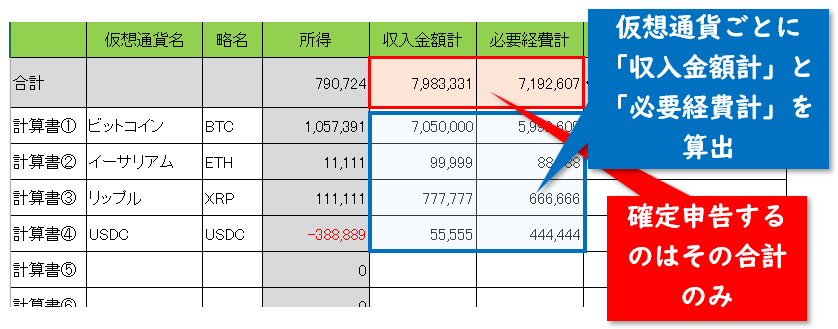
この、収入金額計と必要経費計を算出するエクセルとGoogleスプレッドを準備しましたので、必要な方は下のリンクからダウンロードしてください。
- エクセル版:sum_cryptotax.xlsx
- Googleスプレッド版:sum_cryptotax.gsheet
取引のある仮想通貨全ての「収入金額計」と「必要経費計」が算出できたら、あとはこれを確定申告するだけです。

その手順を次の章から解説します
Googleスプレッド版の使用はGoogleアカウントが必要
リンクから開いた状態は「閲覧のみ可能」で編集ができないので、自分のアカウントにコピーを作ってください。
自分のアカウントにコピーされたスプレッドシートは編集可能です。
なお、コピーをするためにはGoogleアカウント(無料)が必要です。
手順:
スプレッドを開いたら「ファイル」から「コピーを作成」をクリック

確定申告をする

国税庁エクセルで、確定申告に必要な「収入金額計」と「必要金額計」が算出されたら、あとはこ2つの金額を確定申告するだけです。
まずは下のリンクから国税庁の確定申告書作成コーナーを開きます。

「確定申告書作成コーナー」でググってもOK
一番上に出てきます
仮想通貨の入力までの流れ
ここからは画像を中心に解説していきます。
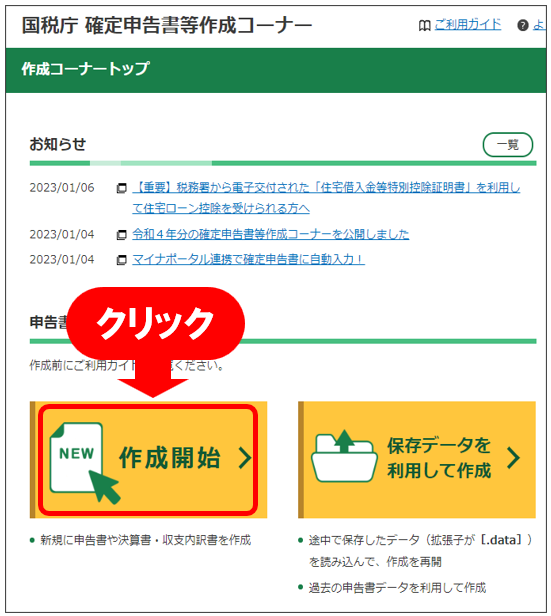
印刷して提出をクリック
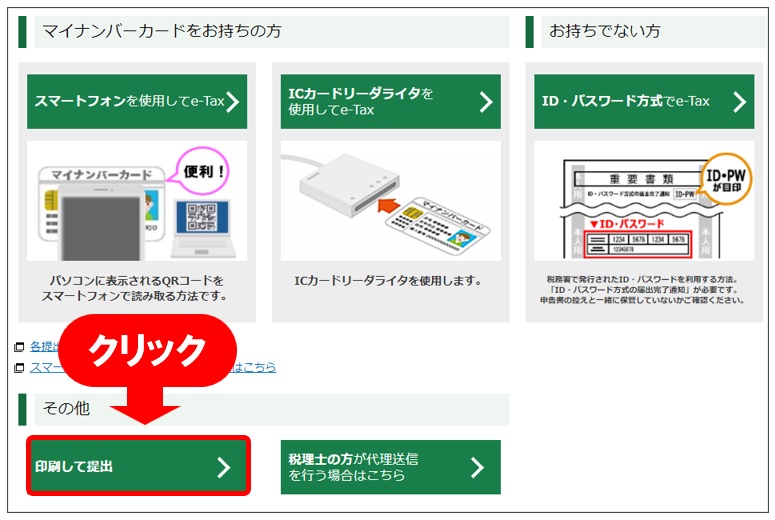
「e-Tax」と「印刷して提出」の違い
大きくは確定申告を電信にするか、郵送するかの違いで、その他の申告方法などは一緒です。
ただ、メリット・デメリットがあるので表にまとめました。
| 項目 | メリット | デメリット |
|---|---|---|
| e-Tax | ・本人確認など添付書類が不要 ・切手代が不要 | ・マイナンバーカードが必要 ・マイナポータルとの連携が面倒 ・スマホが必要 |
| 印刷して提出 | ・書類を印刷して郵送すればOK (マイナポータルとの連携不要) ・マイナンバーカード不要 (マイナンバーは必要) | ・本人確認など添付書類が必要 ・切手代が必要 ・プリンターが必要 (プリントサービス対応) |
今回は初めてでも比較的簡単にできる「印刷して提出」を選択しています。

筆者も郵送で提出しています
e-TaxのHow toが知りたい人は下の国税庁のオフィシャル動画をご覧ください。
利用規約に同意して次へをクリック
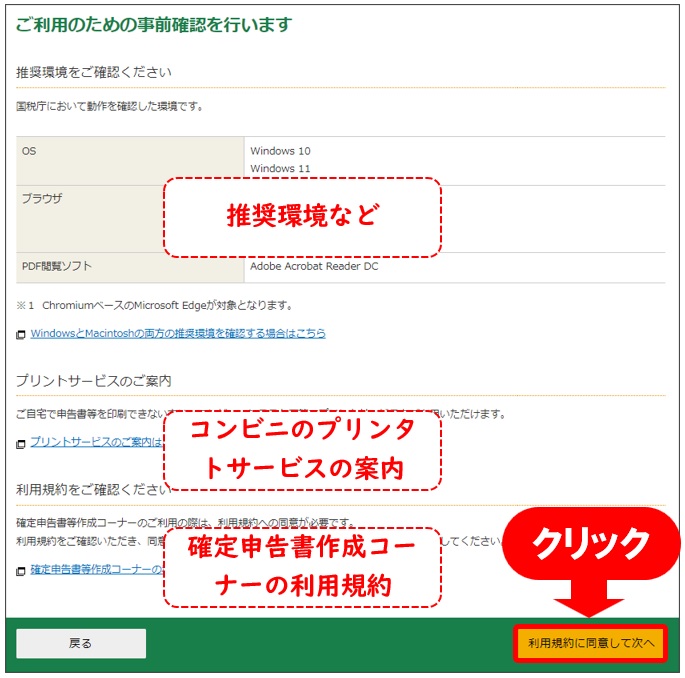
プルダウンを開いて「所得税」をクリック
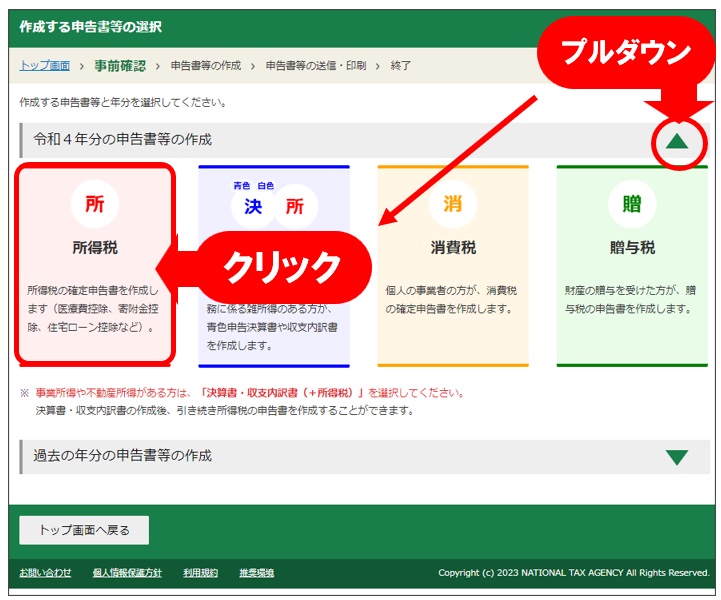
確認画面では「次へ進む」をクリック
すると下の画面が出るので、生年月日と質問を回答
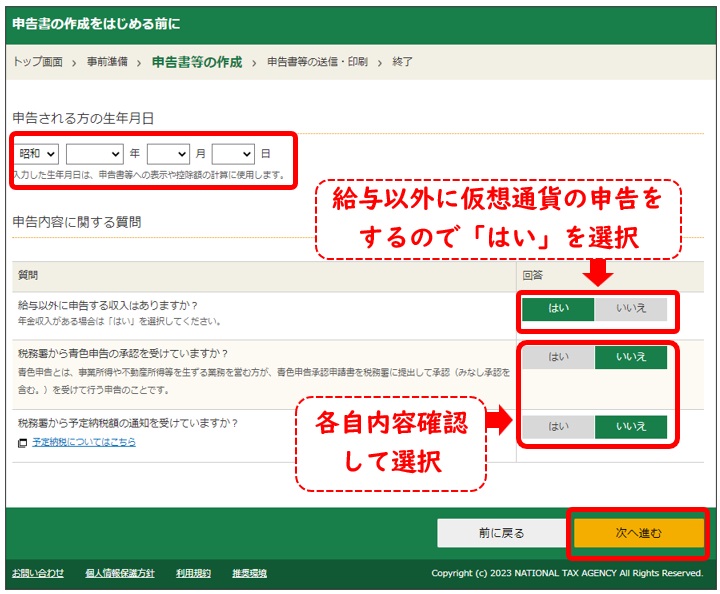
(注①)この画面で、全ての所得を入力します。
(注②)ただし分離課税収入は除きます
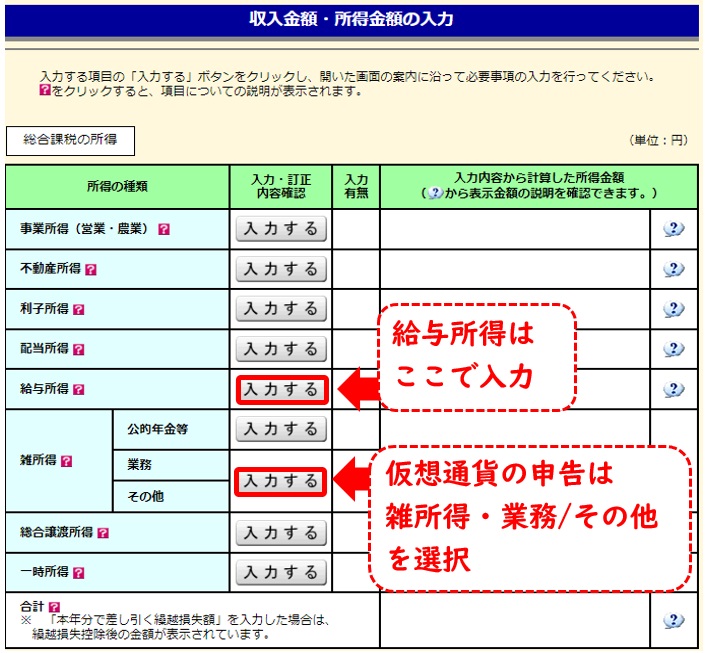
(注①)全ての所得を入力する理由
理由は仮想通貨の所得は雑所得で、雑所得は総合課税だからです。
総合課税は全ての所得に対して税率が掛けられるため、ここでは給与所得や利子所得など、その年の全ての所得を入力する必要があります。

ここ大事!!
仮想通貨以外、給与や利子などその年全ての所得を申告する
それぞれの所得の入力欄には、わかりやすい説明が付いているので、それを見れば迷うことなく申告できると思います。
また、当然二重課税を避けるため、会社で源泉徴収されている分は、その額を入力する欄があります。
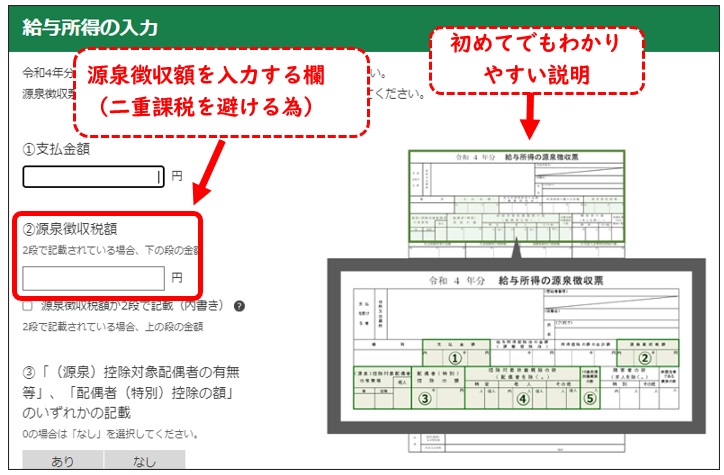
(注②)分離課税収入を除く理由
分離課税とは「一律〇%」などで納税が既に終わっている収入です。
分離課税は、総合課税の計算には含めない決まりと成っています。
分離課税の例>>
- 株式の譲渡所得
- 国内FXの利益 など
※取引先HPなどで、自分の所得が分離課税なのかどうか調べましょう
雑所得の業務/その他のところにある「入力する」ボタンを押したら、下の画面が表示されるので、「入力する」をクリックする
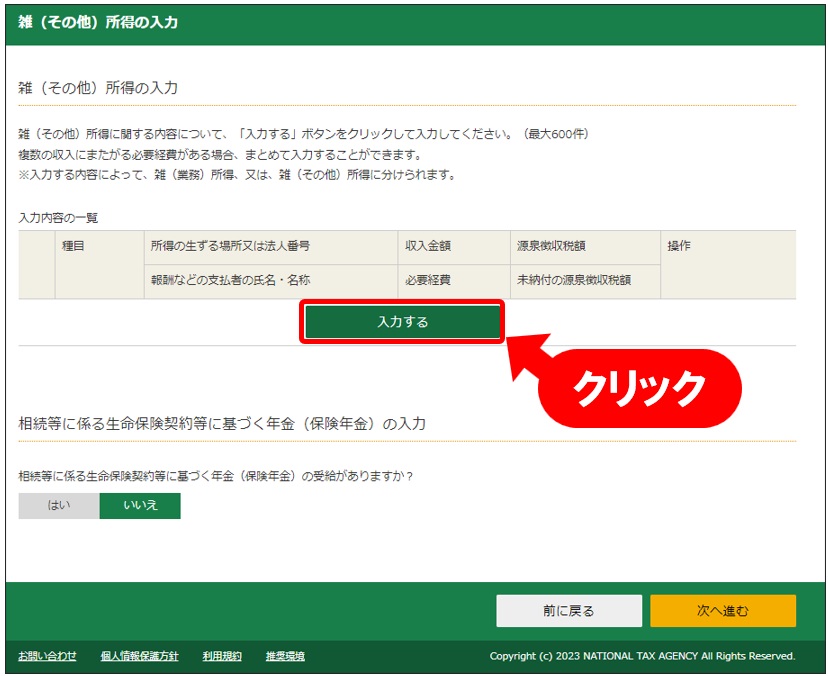
仮想通貨の入力

国税庁エクセルから算出した「収入金額計」と「費用金額計」のトータルをここで入力します。>>国税庁エクセルの説明
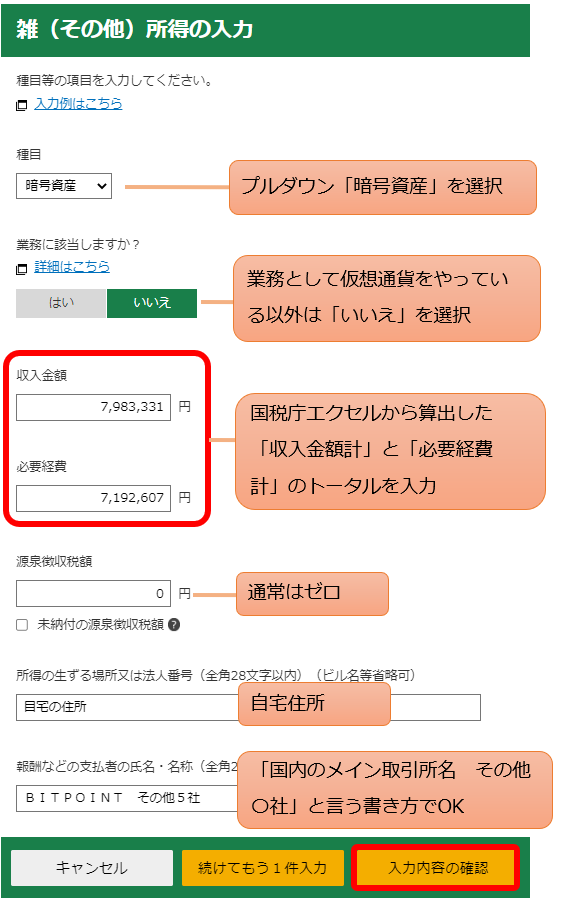
入力内容の確認画面が出るので、問題無ければ「次へ進む」をクリック
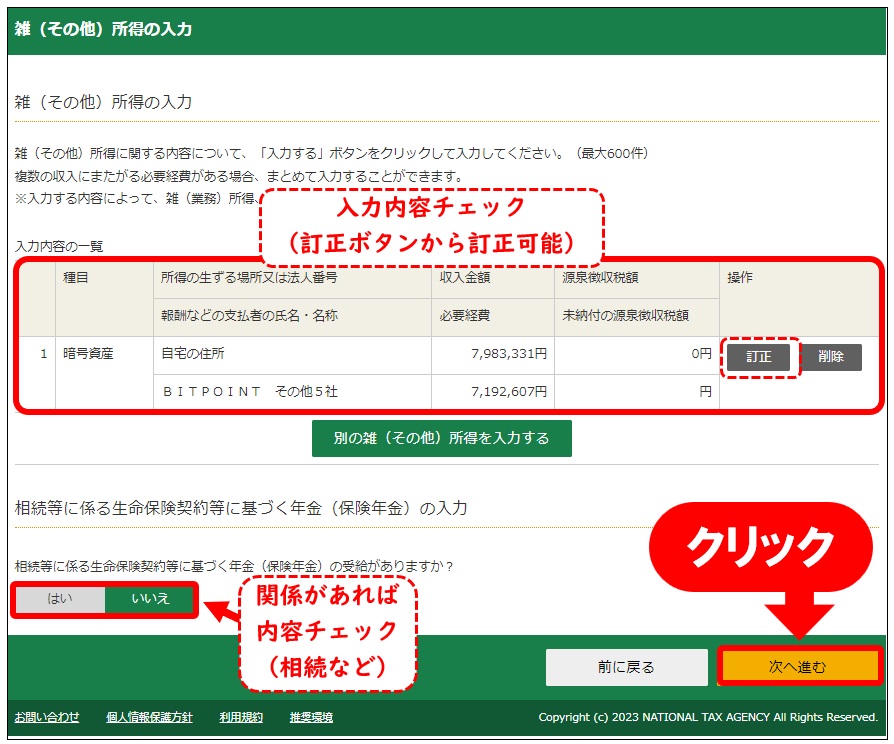
仮想通貨の入力以降の流れ
仮想通貨の入力以降は、以下のような流れになります。
控除の入力
↓
計算結果の確認
↓
住民税の入力
↓
納付方法の選択
↓
マイナンバーの入力
↓
確定申告書の印刷
控除の入力
ここでは、自分に関係ある控除を入力してください。
所得控除と税額控除の2ページあります・
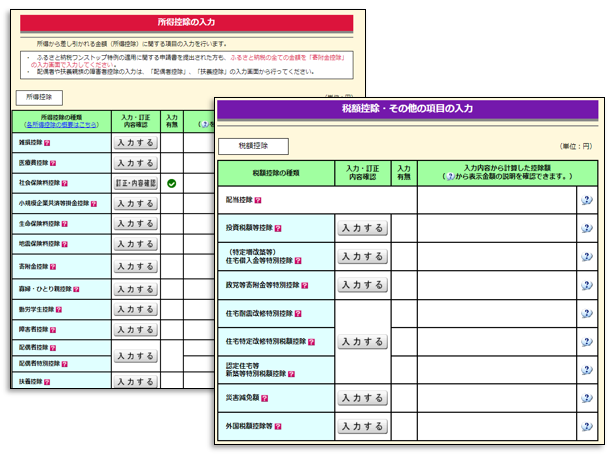
計算結果の確認
ここでは納税額が表示されます。
特に入力するところは無いので、ざっと確認したら一番したにある「次へ」ボタンを押します。
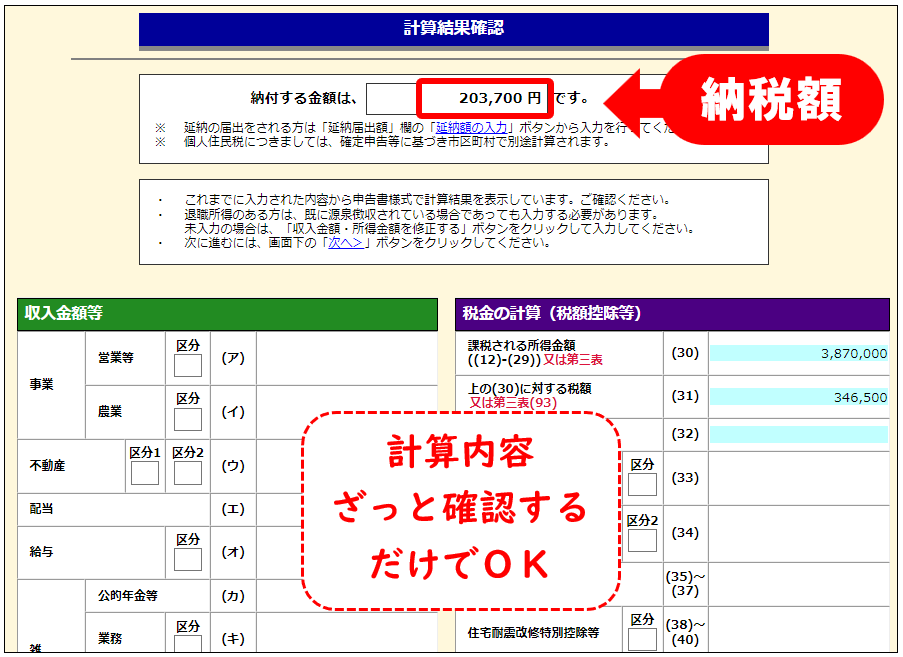

ここまででやめておけば「税金計算機」として使えるので、このページは本当に便利
住民税の入力
ここでは住民税を入力します。
内容を見て、必要箇所を入力してください。
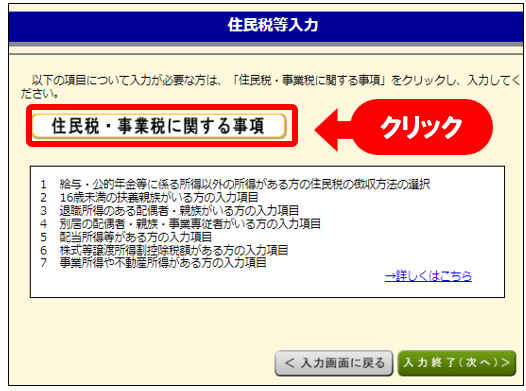

納付方法、氏名・住所など入力
ここでは、納付方法や氏名・住所などを入力します。
縦に長い画面なので、全体像を図解します。
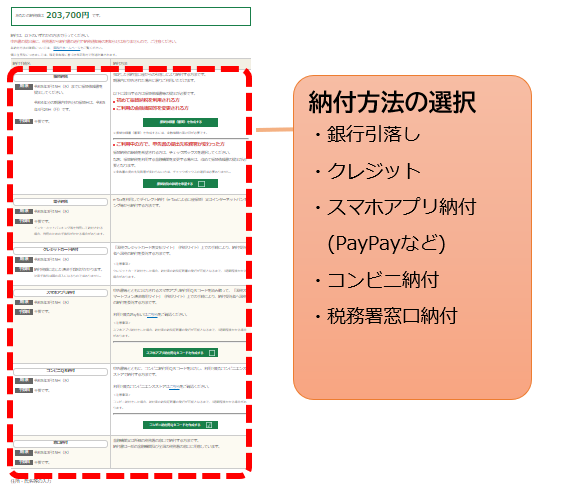
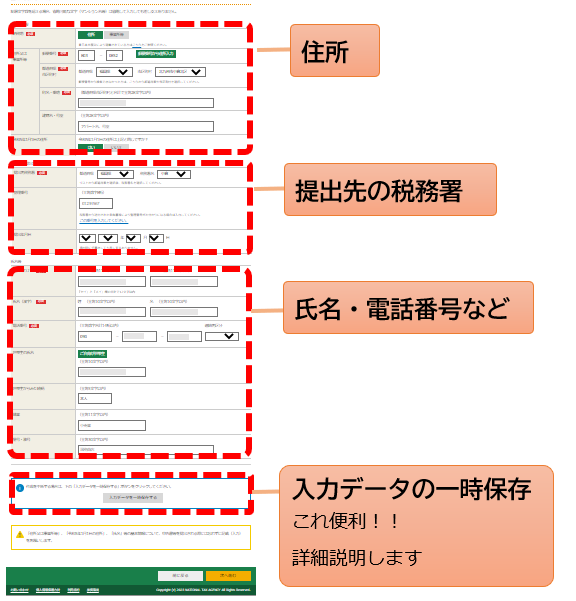
納付方法の選択に関して
納付方法は以下の方法があります。
- 銀行引落し
- クレジット
- スマホアプリ納付(PayPayなど)
- コンビニ納付
- 税務署窓口納付
それぞれ緑色のボタンを押したら方法と流れが表示されます。
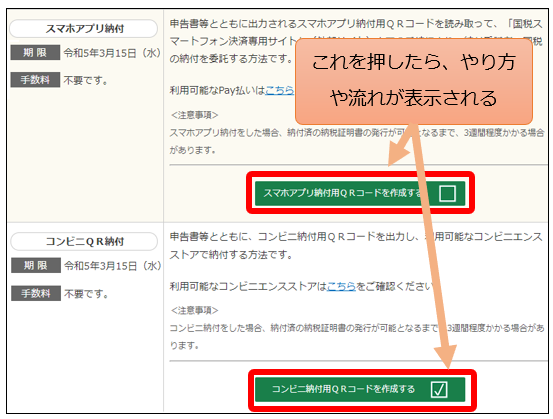
また、銀行引落しを選択する場合は、後ほど印刷する確定申告用紙に銀行届出印を捺印する必要があります。
入力データの一時保存に関して
以下の手順で、これまでの入力内容を保存することができます。
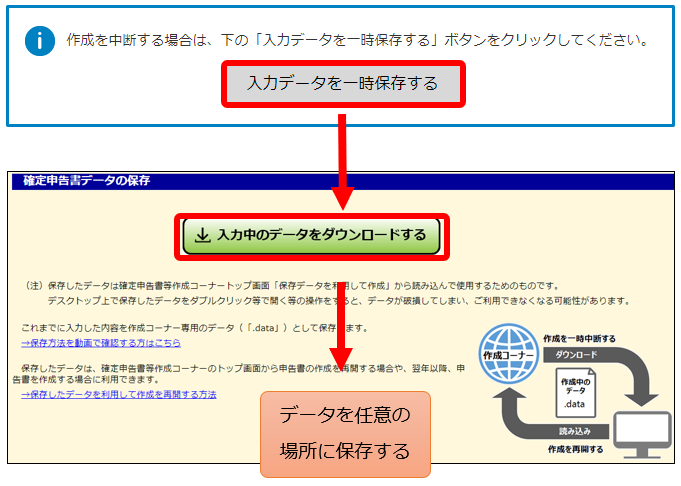
確定申告作成コーナのトップ画面で、「保存したデータを利用して再開」ボタンを押すことで、確定申告の書類作成を再開できます。
流れは以下の通りです。
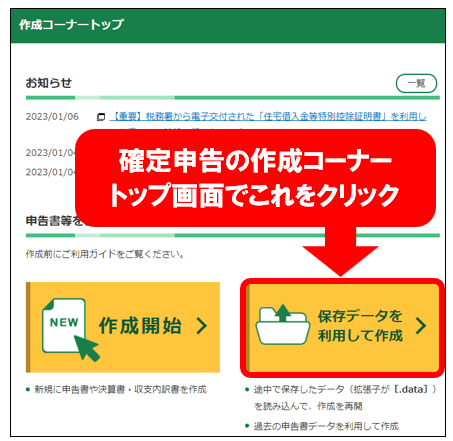
↓
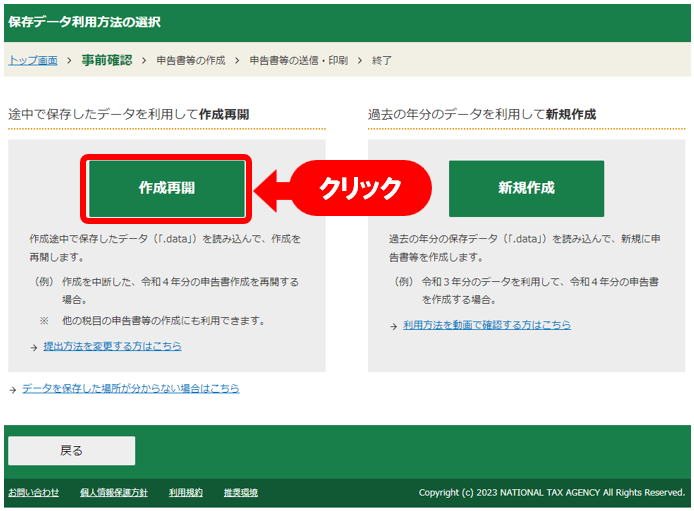
↓

↓

↓
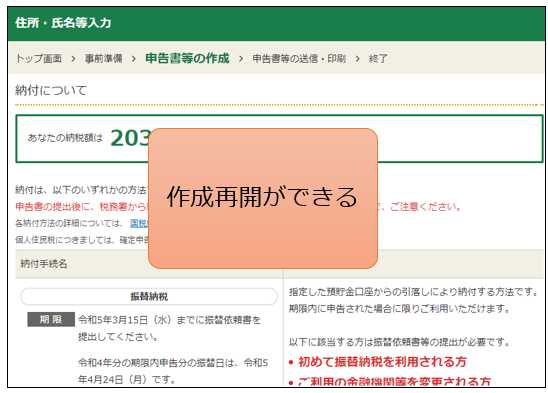
マイナンバーの入力
ここでは12桁のマイナンバーを入力するだけです。
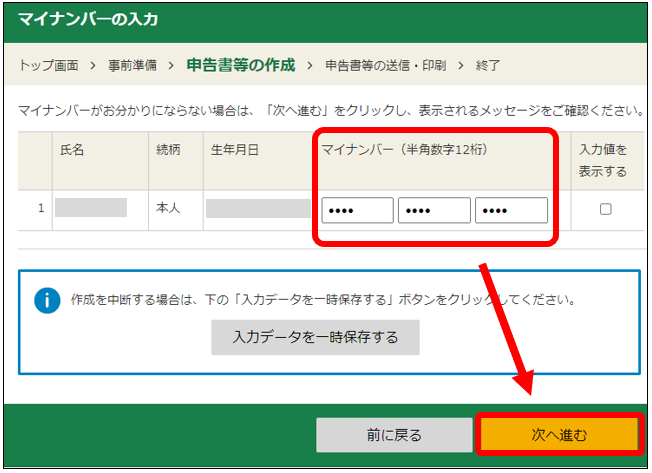
確定申告書の印刷
下の画像は確定申告の印刷画面です。
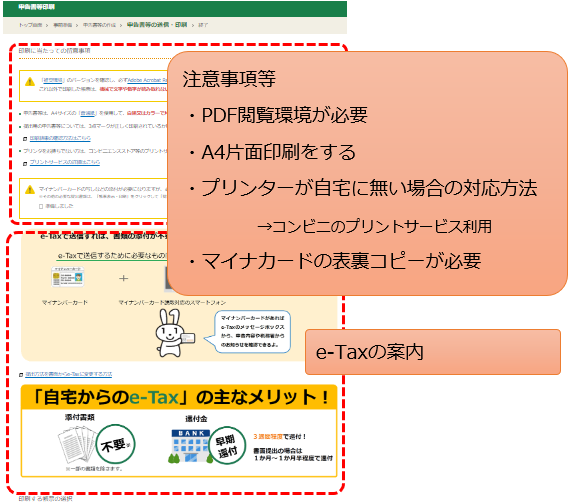
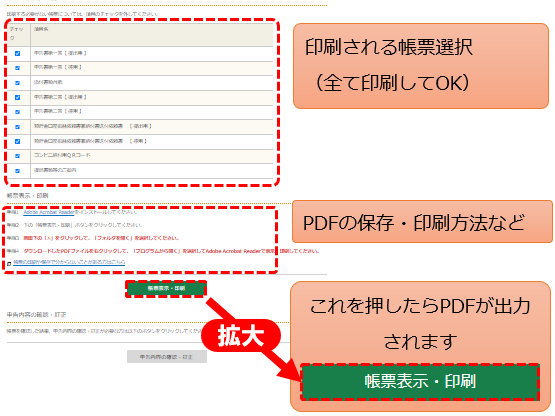
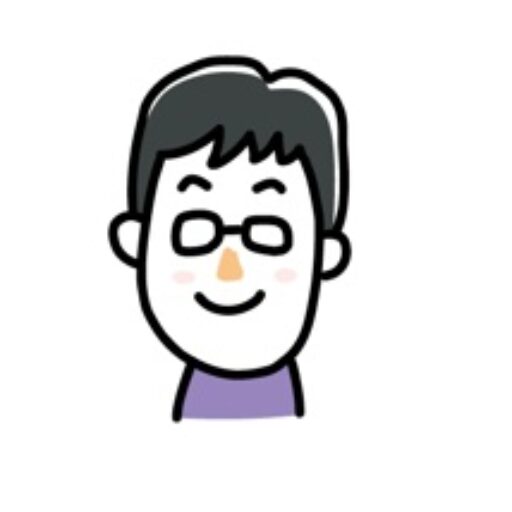
いったんPDFで保存して、そのPDFを印刷する流れですね
確定申告書を郵送する
確定申告書を印刷したら、あとはそれを郵送するだけです。
印刷書類の最後は下の画像ページです。
このページ以外、全てのページと添付書類を郵送すればOK。
添付書類は、下の赤枠箇所にリストアップされています。
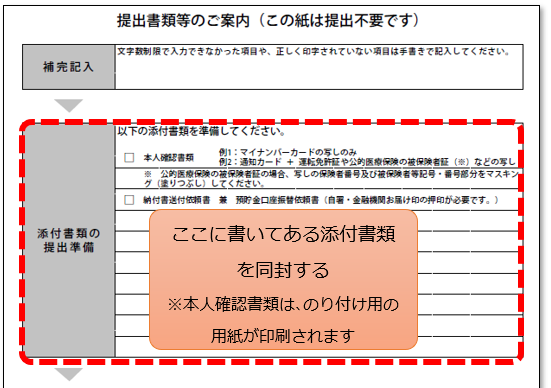
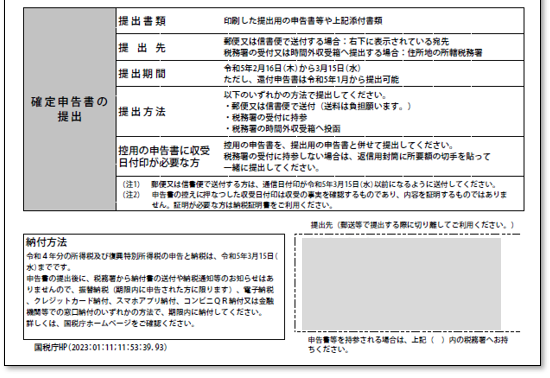
郵送する際の注意点
郵送する場合の注意点を何点か記述します。
注意点①:提出期限
消印が提出期限内だったらOK
令和4年分は2023/2/16~2023/3/15となっています。
>>国税庁公式
注意点②:郵送代
当然ですが、発送の際は切手代が必要です。
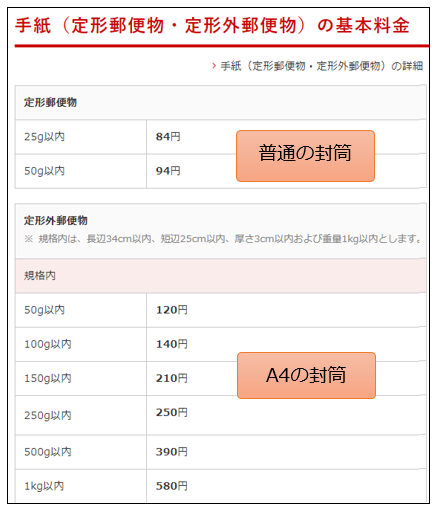
だけど、返信封筒に切手が無くても問題ありません。
着払いの簡易書留で送ってきますので。
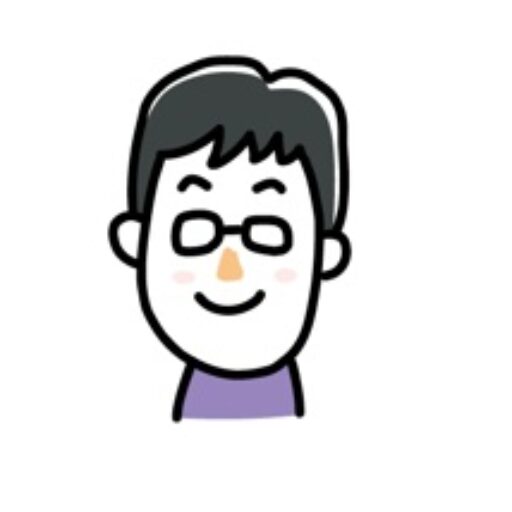
返信される内容や、書留代がよく分からなかったので、去年は切手を貼りませんでした
注意点③控えの書類も一緒に発送する
最後のページ以外、「控え」の書類も含め全て一緒に発送します。
■確定申告書最終ページの抜粋
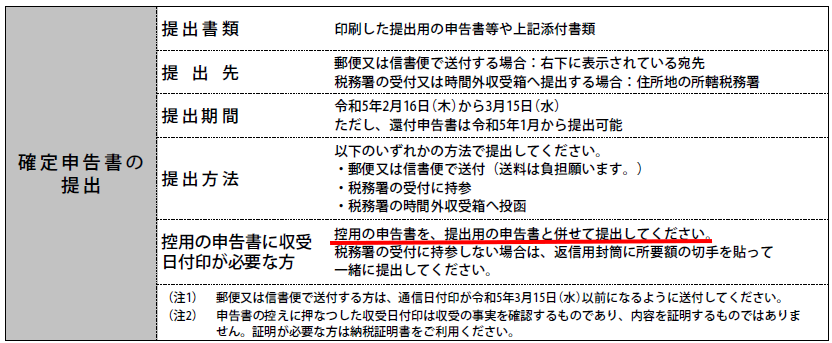
注意点④:銀行引落しの場合
納付方法で銀行引落しを選択している場合、「納付書送付依頼書」に自署による指名と、銀行届出印の捺印が必要です。
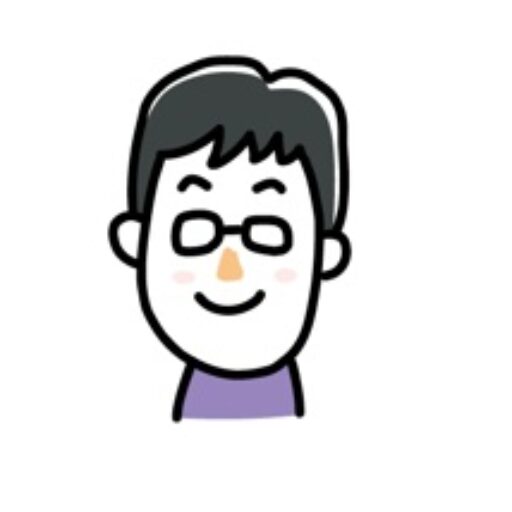
このページ以外、記入箇所があるページはありません。
まとめ

今回は初めての方でも仮想通貨の確定申告ができるように、流れから基本知識まで、可能な限り網羅的に記述しました。
内容は以下の通りです。
仮想通貨「冬」の時代、それでなくても耐える時期なのに、税金なんかで悩まされたくないと言う思いです。
基礎知識をしっかり身に付け、きちんと対応すれば確定申告は全く難しくありません。
この記事が、少しでも皆様のお役に立てば幸いです。

それではまた!!
↓関連記事↓
■■元手100万の支払手数料の比較■■
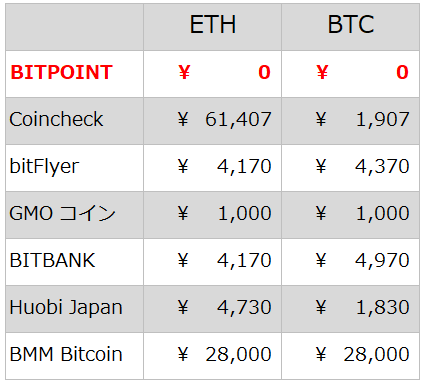
※bitFlyerの売買手数料は、直近1カ月の取引量が100万円として計算
※仮想通貨の出金手数料はBTC=300万/ETH=20万/XRP=50円で計算
これは、100万円の元手でスタートした場合の、各社に支払う手数料の比較です。
忖度を全て排除し、徹底的にユーザー目線で作った比較表です。
完全無料なのはBITPOINTだけ
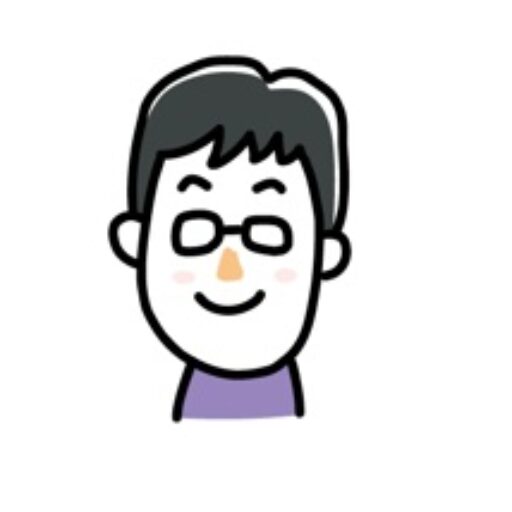
web広しと言えど、なかなかこんな表は無いはず。
詳細は下の記事で確認できます。

コメント